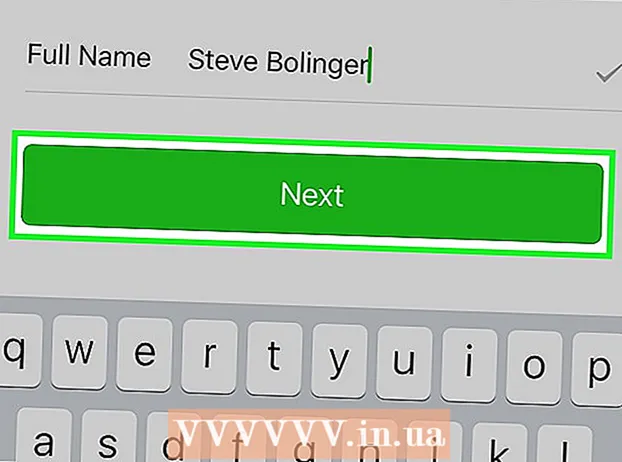Автор:
Peter Berry
Жасалған Күн:
16 Шілде 2021
Жаңарту Күні:
1 Шілде 2024

Мазмұны
Бұл wikiHow сізге Windows 10 компьютерінің автоматты түрде жаңартылуына жол бермеуге үйретеді. Өкінішке орай, автоматты жаңартуларды толықтай өшіруге мүмкіндік жоқ, бірақ сіз Қызметтер бағдарламасын пайдалану арқылы шексіз кідіртуге немесе трафикпен шектелген желіге ауысуға болады. Қаласаңыз, компьютердегі қосымшалар мен драйверлерге арналған автоматты жаңартуларды өшіруге болады.
Қадамдар
4-тен 1-әдіс: Жаңарту қызметін өшіріңіз
. Экранның төменгі сол жақ бұрышындағы Windows логотипін басыңыз.
. Экранның төменгі сол жақ бұрышындағы Windows логотипін басыңыз. Мәзір Бастау қалқымалы болады.

(Параметр). Мәзірдің төменгі сол жағындағы беріліс белгішесін басыңыз Бастау. Параметрлер терезесі ашылады.
Желі және Интернет. Бұл параметр Параметрлер терезесінде.
. Қосқыш қосылады
және Windows-қа кез келген жаңартуларды ағымдағы желі арқылы жүктеуге жол бермейді.
- Егер жоғарыдағы қосқыш түрлі-түсті болса және оның жанында «Қосулы» болса, онда Wi-Fi трафикпен шектелген қосылымға ауыстырылған.
4-тен 3-әдіс: Топтық саясат редакторы бойынша

. Экранның төменгі сол жақ бұрышындағы Windows логотипін басыңыз.
«Әкімшілік шаблондар» қалтасының сол жағында.
- Белгіні басыңыз
«Windows компоненттері» қалтасының сол жағында.
- Төмен жылжып, «Windows жаңарту» қалтасын басыңыз.

, таңдау Қуат
түймесін басыңыз Қайтадан қосу Қалқымалы мәзірден (қайта жүктеу). Компьютер қайта жүктелгеннен кейін сіздің жаңарту параметрлері сақталады.
- Сіз қолмен жаңартуларды қол жетімді болған кезде қосуға болады.
4-тен 4-әдіс: Windows дүкені қосымшасында
. Экранның төменгі сол жақ бұрышындағы Windows логотипін басыңыз. Мәзір Бастау қалқымалы болады.
Microsoft дүкені. Бұл опция әдетте мәзірдің оң жағында болады Бастау.
- Егер мәзірде Дүкен белгішесін көрмесеңіз БастауКіріңіз дүкен мәзірдің төменгі жағындағы іздеу жолағына өтіп, нұқыңыз Дүкен бағдарлама мәзірдің жоғарғы жағында пайда болған кезде.
«қолданбаларды автоматты түрде жаңарту» опциясының жанында. Қосқыш өшеді
.
- Бұл қосқышты өшіргеннен кейін Windows қолданбасының жаңартулары да өшіріледі.
Кеңес
- Автоматты жаңартулар көбінесе Windows-тың пайдалылығы мен қауіпсіздігін жақсартады, бірақ ескі компьютерлердің жұмысын баяулатуы мүмкін.
Ескерту
- Windows жаңартуларын өшіру жүйені зиянды бағдарламаларға осал етеді. Бұл мүмкіндікті Windows жүйесінде ажыратпауға кеңес береміз.